Win8怎么关机,Win8关机的几种方法
时间:2016-05-24 来源:互联网 浏览量:
Win8怎么关机?一些用户刚上级到Win8,对于新的界面操作方法不是很清楚,下面小编就跟大家介绍Win8关机的几种方法,有需要的用户可以看看。
Win8关机的几种方法:
第一种:一般关机法
将鼠标移至桌面左上角或右上角,桌面右侧会出现菜单,从中点击“设置”,在设置页面下方会出现一个电源按钮。

2、点击该电源按钮,会出现“睡眠”、“关机”、“重启”选项,点击“关机”即可实现关机。这可以说是最原始、也是较为繁琐的win8关机方法。

第二种:Alt+F4组合键关机
在Windows界面下,同时按“Alt+F4”组合键,可以弹出Win8的关机菜单,点击“确定”即可关机,该方法比较快捷。

第三种:先注销后关机
在win8开始屏幕,可以先点击开始屏幕右上角的“用户”选择注销。
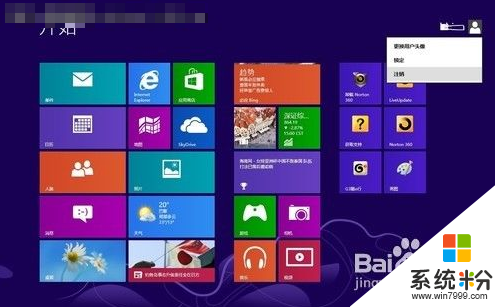
注销用户后,再回到win8开始屏幕,即可在右下角出现“电源”按钮,点击选择关机即可。
第四种:先锁定后关机
在win8系统中,可以先用“Win+L”快捷组合键,锁定系统,然后再回到win8开始屏幕,这时,在屏幕右下角也会出现“电源”按钮,点击该按钮选择关机。
第五种:Win+I组合键
使用Win+I快捷组合键,打开系统设置页面,在下方点击电源按钮,选择关机即可。
第六种:Ctrl+Alt+Del组合键
使用Ctrl+Alt+Del组合键一次,在弹出的操作界面中,点击页面右下角的电源按钮,选择关机即可。
怎么样?了解了上述win8关机方法,win8系统关机也不再那么神秘,原来是这么简单。
我要分享:
Win8系统教程推荐
- 1 找回win8纯净版系统语言栏的操作方法有哪些 如何找回win8纯净版系统语言栏的操作
- 2 Win8.1正式版怎样自动导出iPhone照片和视频 Win8.1正式版自动导出iPhone照片和视频的方法有哪些
- 3 win8电脑家庭组提示无法正常退出怎么解决? win8电脑家庭组提示无法正常退出怎么处理?
- 4win8系统宽带怎样设置自动联网? win8系统宽带设置自动联网的方法有哪些?
- 5ghost Win8怎样设置开机自动联网 ghost Win8设置开机自动联网的方法有哪些
- 6ghost win8系统语言栏不见如何找回 ghost win8系统语言栏不见找回的方法有哪些
- 7win8重命名输入法不能正常切换的解决办法有哪些 win8重命名输入法不能正常切换该如何解决
- 8Win8分屏显示功能使用的方法有哪些 Win8分屏显示功能如何使用
- 9怎样让win8电脑兼容之前的软件? 让win8电脑兼容之前的软件的方法有哪些?
- 10怎样解决ghost win8频繁重启的烦恼 解决ghost win8频繁重启的烦恼的方法
Win8系统热门教程
- 1 win8系统如何搜索蓝牙? win8系统搜索蓝牙的方法?
- 2 怎么在win8电脑的桌面上放置网页快捷方式? 在win8电脑的桌面上放置网页快捷方式的方法
- 3 window8 32怎样修改网络名称
- 4怎么解决win8兼容性的问题 win10兼容性的多种解决方法
- 5win8电脑的资源管理器自己关掉的问题如何处理。 win8电脑的资源管理器经常自己关闭的处理办法。
- 6windows8.1系统如何查看体验指数,win8.1系统查看体验指数的方法
- 7win8下磁盘分区的三种操作方式
- 8win8系统Flash安装失败怎么办?win8系统Flash版低又无法安装怎么办
- 9win8.1专业版如何安装|win8.1专业版安装教程
- 10win8自动关闭程序怎么办,win8自动关闭程序的解决方法
